Microsoft에서 2019 년 5 월 업데이트를 설치 한 후 사용자가 여러 스티커 메모가 열려있는 경우 시스템에서는 작업 표시 줄에 하나의 아이콘으로 모든 스티커 메모를 표시하는 대신 모든 메모가 별도의 상. 10 개의 스티커 메모가 열려 있고 작업 표시 줄에 10 개의 스티커 메모 아이콘이있어 작업 표시 줄의 모든 공간을 차지한다고 가정 해 보겠습니다.
이는 Microsoft가 스티커 메모 애플리케이션에서 구현 한 디자인 변경 때문입니다. 이 문제를 직접 해결할 방법은 없지만. 이 새로운 스티커 메모 디자인 작업을 관리 할 수 있도록 구현할 수있는 몇 가지 해결 방법과 옵션이 있습니다.
해결 방법 1: 작업 표시 줄 단추에 대한 레이블 결합 및 숨기기
1 단계: 아무 곳이나 마우스 오른쪽 버튼으로 클릭 작업 표시 줄의 빈 영역
2 단계: 선택 작업 표시 줄 설정 컨텍스트 메뉴에서
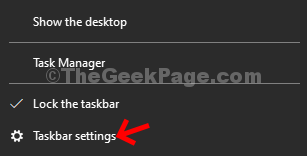
3 단계: 아래로 스크롤하여 찾기 작업 표시 줄 단추 결합
4 단계: 드롭 다운에서 항상 라벨 숨기기
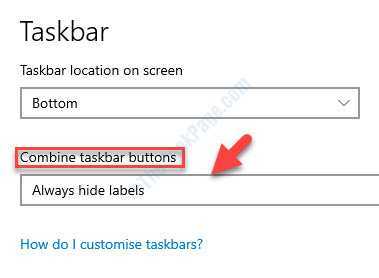
이 설정을 사용하면 모든 스티커 메모 아이콘이 결합되는 것을 볼 수 있습니다.
해결 방법 2: 모든 메모 표시 활성화
대부분 스티커 메모는 화면의 특정 위치에 배치됩니다. 마찬가지로 일부 메모는 사용자의 요구 사항에 따라 하단에 배치되고 일부는 모서리에 배치됩니다. 사용자가 이전에 배치 한 것과 동일한 위치에서 동시에 모든 메모를 보려면이 해결 방법을 사용할 수 있습니다.
참고 :이 해결 방법이 예상대로 작동하려면 먼저 모든 참고를 필요한 위치에 배치해야합니다.
1 단계: 마우스 오른쪽 버튼으로 클릭 에 스티커 메모 작업 표시 줄의 아이콘
2 단계: 모든 메모 숨기기
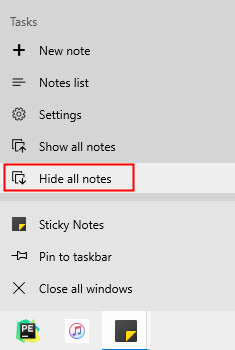
3 단계: 마우스 오른쪽 버튼으로 클릭 에 스티커 메모 다시 아이콘
4 단계: 선택 모든 메모 표시
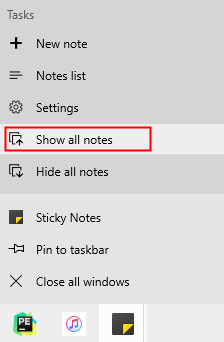
해결 방법 3: 스티커 메모 용 데스크톱보기 만들기
1 단계: 열기 작업보기. 열쇠를 잡아 Windows 로고 키 + 탭 동시에
2 단계: 상단에서 + 새로운 데스크탑 과 새 데스크톱보기 만들기

3 단계: 스티커 메모를 새 데스크톱이 생성되었습니다. 이렇게하려면 메모를 끌어서 생성 한 새 데스크톱에 놓습니다. 모든 음표에 대해 동일하게 반복하십시오.
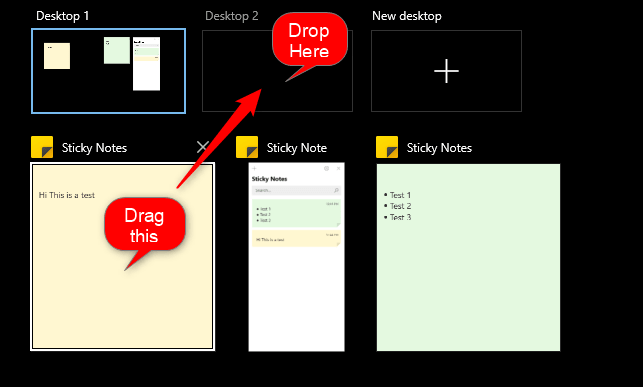
모든 메모를 이동하면 다음과 같이 표시됩니다.
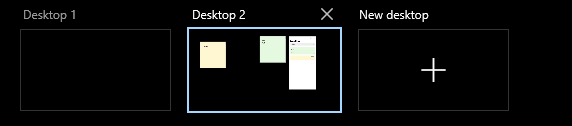
4 단계: 스티커 메모에 액세스하려면 다음을 사용하여 데스크톱보기를 간단히 변경할 수 있습니다. Ctrl + Windows 로고 키 + 왼쪽 / 오른쪽
해결 방법 4: 메모 목록 기능에 대한 작업
라는 새로운 기능이 있습니다. 메모 목록 스티커 메모에서. 이를 통해 동일한 창에서 모든 목록을 볼 수 있습니다.
1 단계: 마우스 오른쪽 버튼으로 클릭 에 스티커 메모 작업 표시 줄의 아이콘
2 단계: 메모 목록 메뉴에서
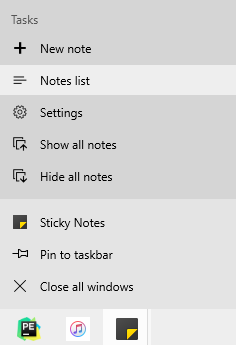
결과 창. 이렇게 보일 것입니다.
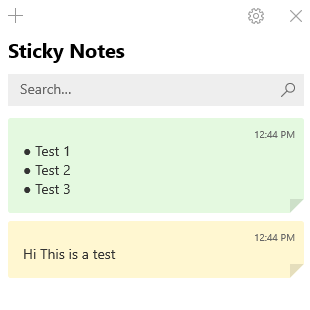
해결 방법 5: 이전 버전의 스티커 메모를 제거하고 다시 설치합니다.
1 단계: 폴더 소유권 가져 오기 C: \ Program Files \ WindowsApps
자세한 내용은 Windows 10의 명령 프롬프트를 통해 파일 / 폴더 소유권 가져 오기
2 단계: 키로 실행 터미널 열기 Windows + R
3 단계: 입력 파워 쉘 키를 누르고 Ctrl + Shift + Enter 관리자 권한으로 명령 프롬프트를 엽니 다.

4 단계: 스티커 메모 응용 프로그램 제거 아래 명령을 사용하여 시작하다
Get-AppxPackage Microsoft. MicrosoftStickyNotes | Remove-AppxPackage.
5 단계: 이제 이전 버전의 스티커 메모 설치 아래 명령으로 시작하다
Add-AppxPackage -register "C: \ Program Files \ WindowsApps \ Microsoft. MicrosoftStickyNotes_3.1.54.0_x64__8wekyb3d8bbwe \ AppxManifest.xml "-DisableDevelopmentMode
6 단계: 스티커 메모에 대한 응용 프로그램 업데이트 비활성화 아래 명령을 사용하여
Get-AppxProvisionedPackage-온라인 | Where-Object {$ _. PackageName -like "* StickyNotes *"} | AppxProvisionedPackage 제거-온라인
그게 다야.
이 정보가 도움이 되었기를 바랍니다. 친절하게 의견을 말하고 도움이 된 해결 방법을 알려주십시오.
읽어 주셔서 감사합니다.
![Windows 10을위한 5 가지 최고의 오디오 향상 도구 [2021 가이드]](/f/d9487a819c58a02ba70cf0327bce98e0.jpg?width=300&height=460)

